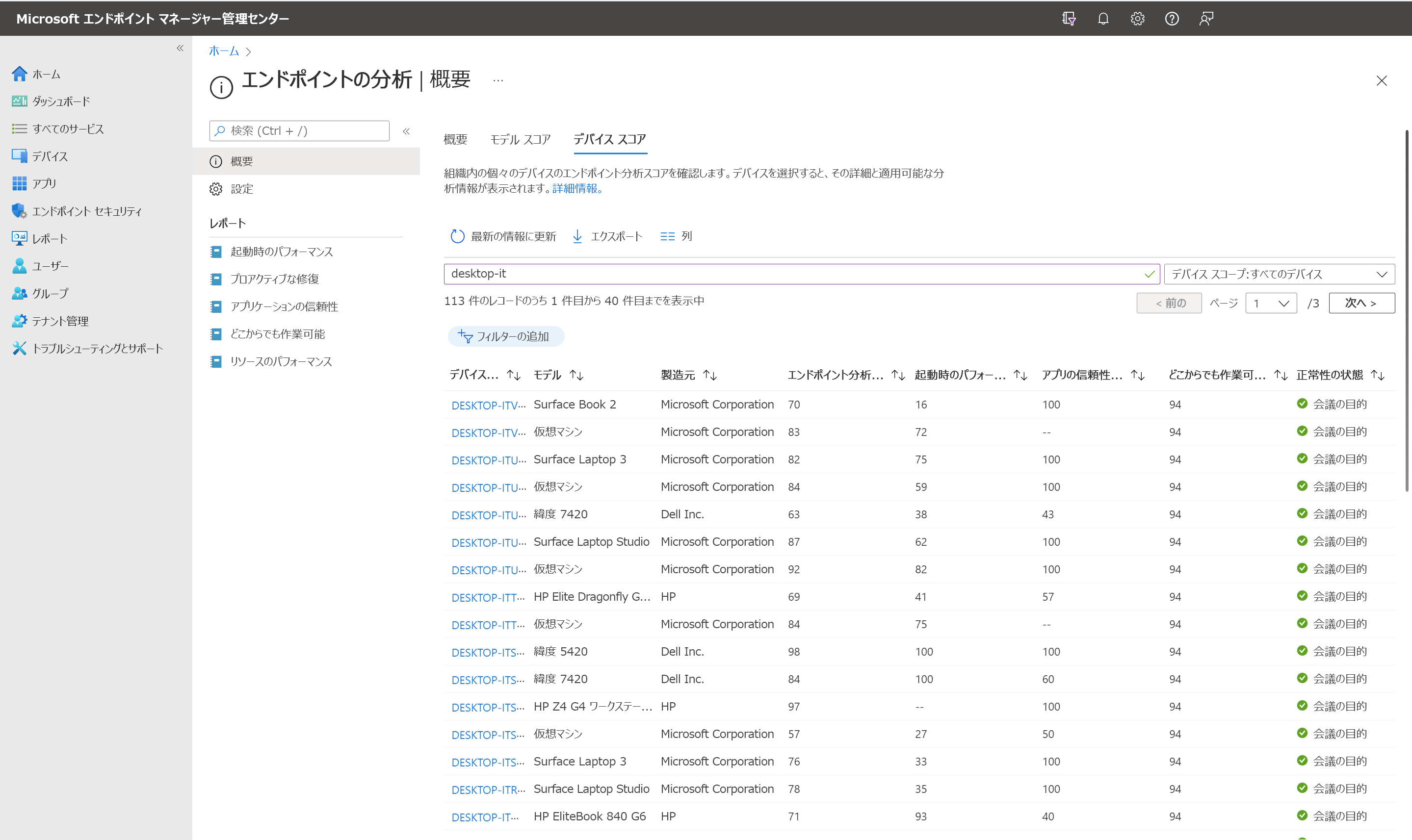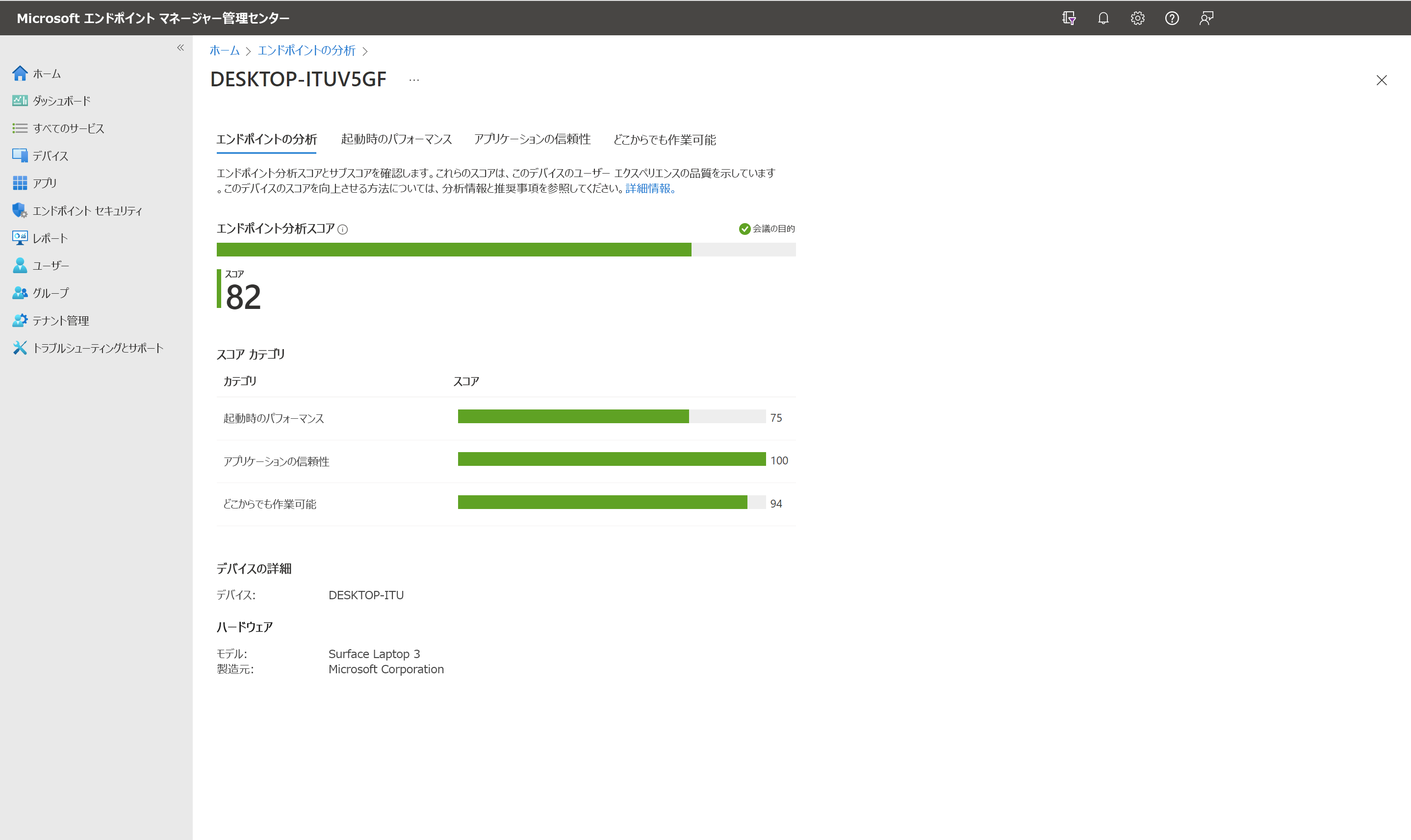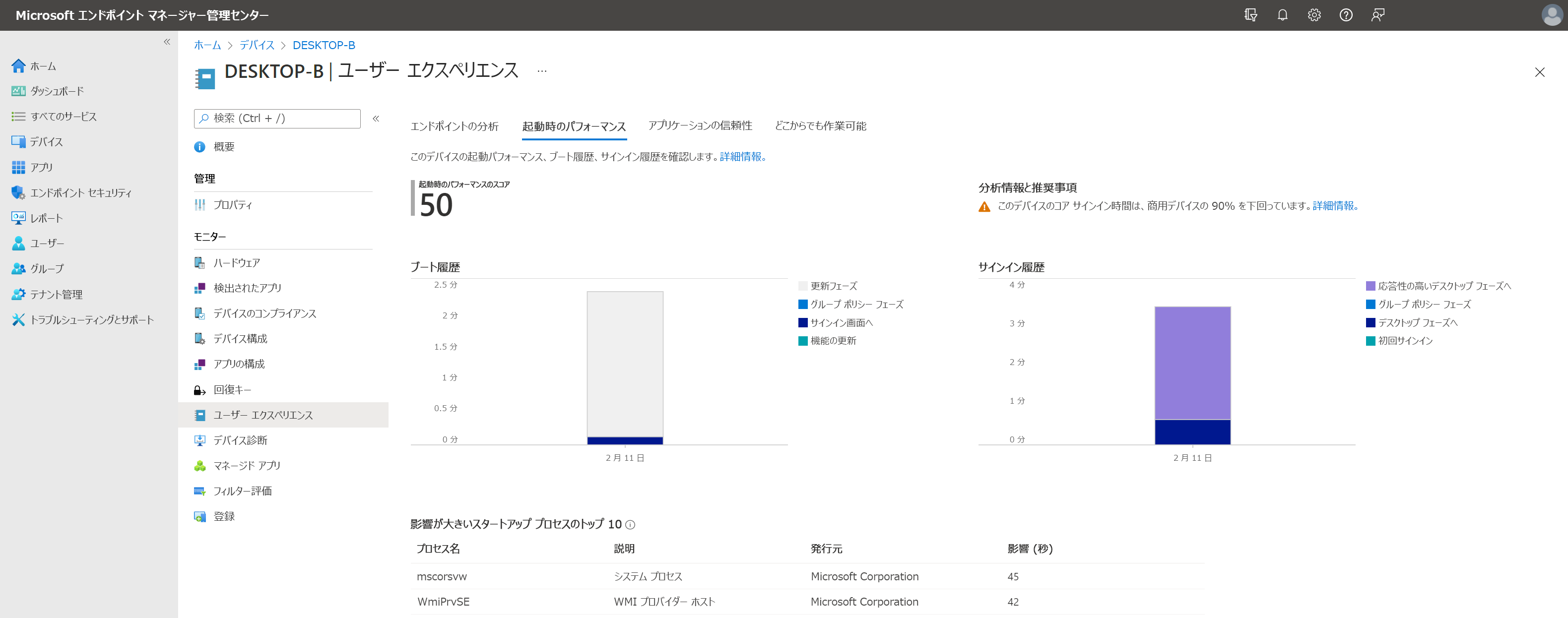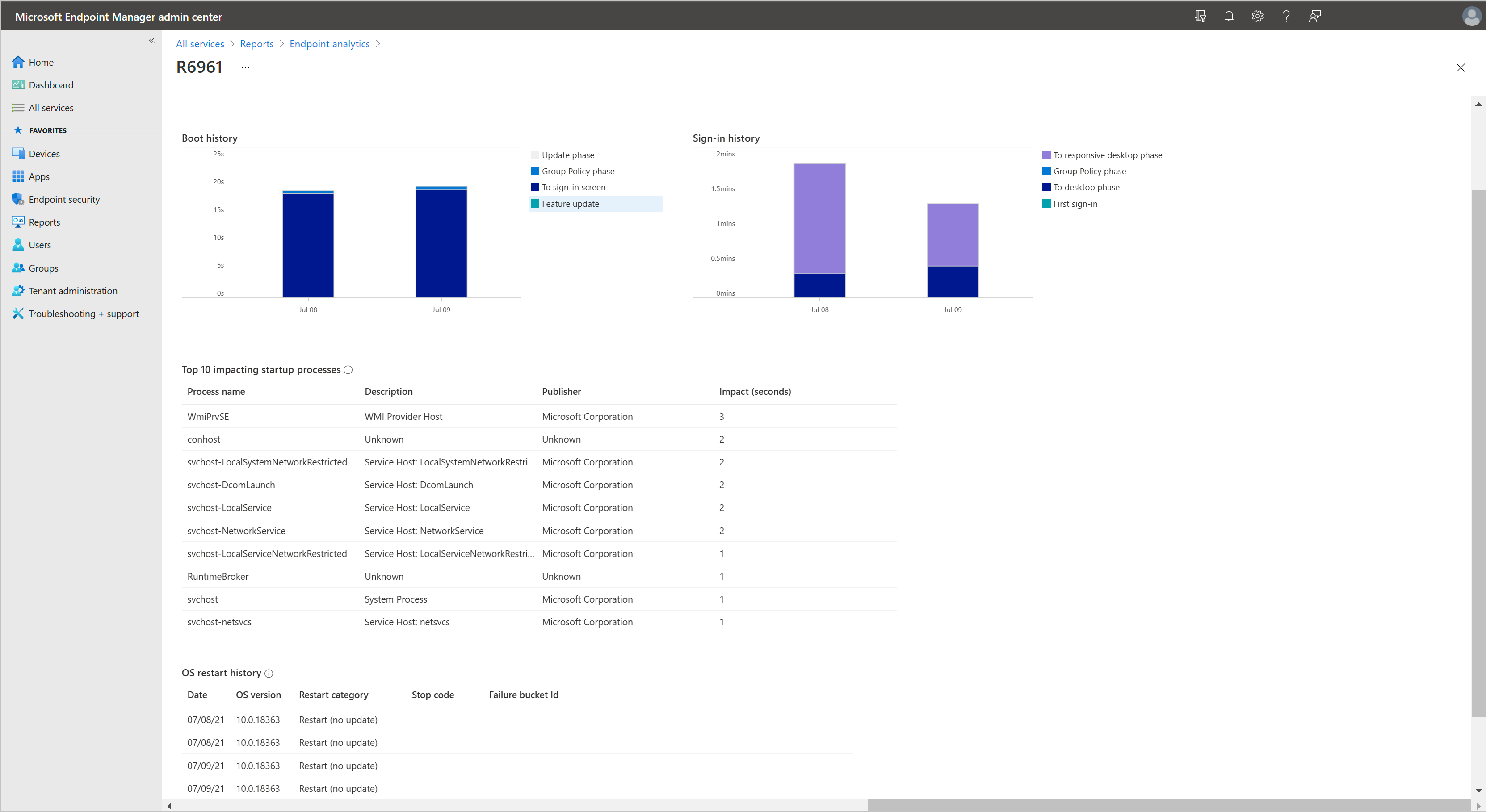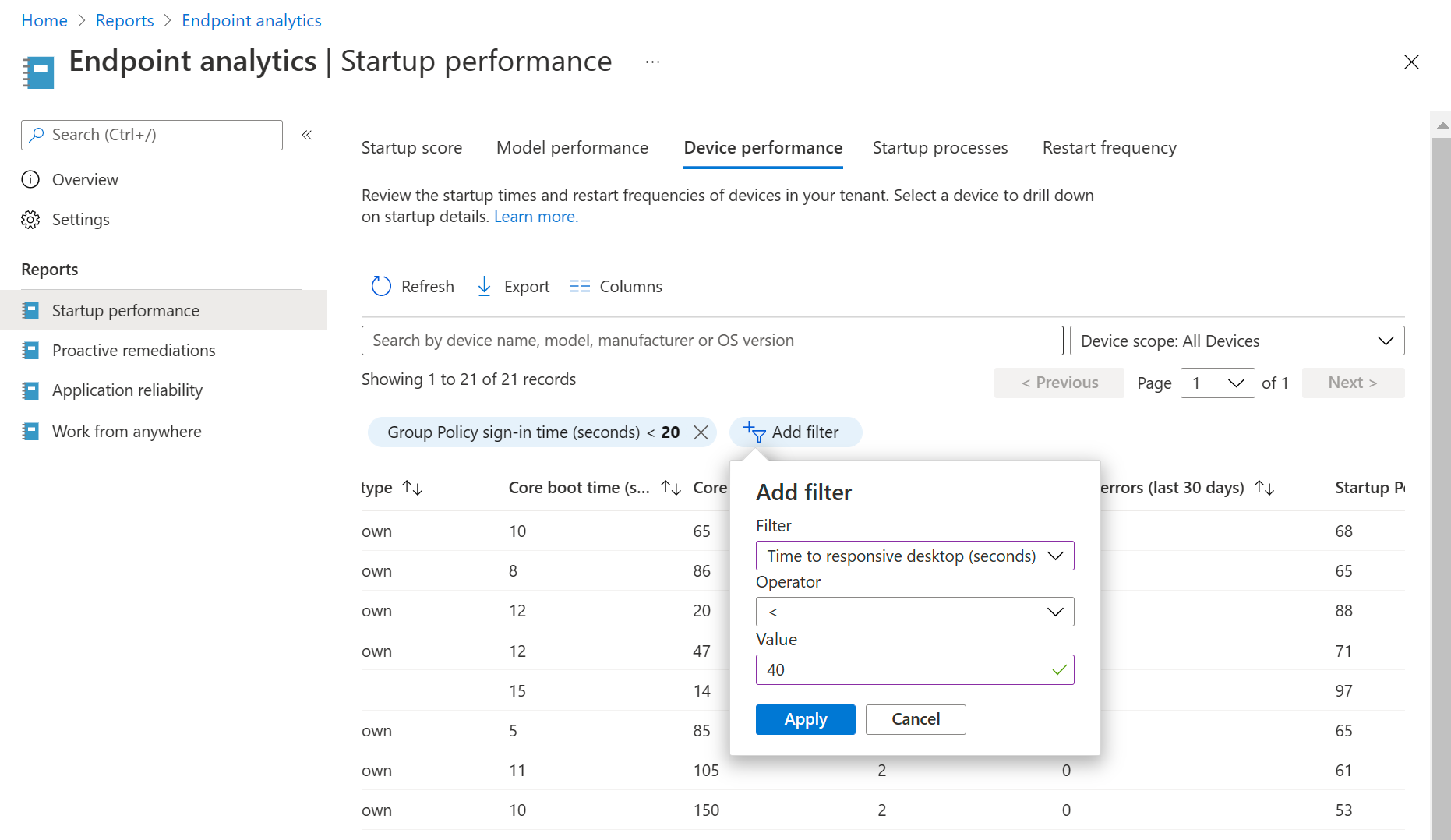エンドポイント分析のスコア、基準計画、および分析情報
エンドポイント分析で [概要] ページを最初に開くと、いくつかのスコア チャートが表示されます。 ページには、スコアに影響を与える内容と、必要に応じてそれらを改善する方法に関する情報が含まれています。 次の 3 つの項目を理解することが、各レポートを理解するために重要です。
- スコア
- 基準計画
- 分析情報と推奨事項
スコアについて理解する
エンドポイント分析スコア の範囲は 0 ~ 100 です。 スコアが低いほど、改善の余地があることを示しています。 スコアは、各メトリックが環境に与える影響を理解するのに役立ちます。 たとえば、スタートアップ スコアを確認すると、全体として、61 のスコアがすべての組織の基準計画の 50 よりも高いことがわかります。 起動スコアの内訳を調べると、コア ブート フェーズ中に 77 のスコアで環境が優れていることがわかります。 ただし、レスポンシブ デスクトップに到達するまでにかかる平均時間に基づくと、長時間実行されている起動プロセスにより、コア サインイン スコアが 46 に低下していると思われます。 スタートアップ スコアの上位 の分析情報と推奨事項 エントリを確認すると、実行時間の長いプロセスがスコアへの影響を担当していることを確認できます。
データ不足の状態は、意味のあるスコアを提供するために十分な数のデバイスの報告が得られていないことを意味します。 現在、少なくとも 5 つのデバイスが必要です。
基準計画
基準計画スコアは、三角形マーカーとしてグラフに表示されます。 全ての組織 (中央値)には組み込みの基準計画があり、スコアを一般的な企業と比較できます。 現在のメトリックに基づいて新しい基準計画を作成して、時間の経過に伴う進展を追跡したり、後退を確認したりすることができます。 基準計画の作成の詳細については、「基準計画の設定」を参照してください。
重要
すべての登録組織のスコアを匿名化して集計し、すべての組織 (中央値) の基準計画を最新の状態に保ちます。 いつでもデータの収集を停止できます。
分析情報と推奨事項
[分析情報と推奨事項] は、スコアを向上させるための優先順位が付けられたリストです。 リスト全体は、ブラウザー ウィンドウの幅に応じて、グラフの横または下の [概要] ページに表示されます。 レポートを移動すると、分析情報と推奨事項がサブノードのコンテキストにフィルターされます。 各分析情報と共に一覧表示される推奨事項は、スコアを増やす方法と、推奨事項が完了したときにスコアが得られるポイントの数を示します。
- [分析情報と推奨事項] からインサイトリンクを選択すると、インサイトに関連するデバイスと属性に関する詳細情報が提供されます。
-
Learn moreリンクをクリックすると、メトリックのスコアリング方法に関する情報が表示されます。推奨されるアクションは、分析情報のためのものです。
デバイスごとのスコア
ユーザー エクスペリエンスに影響する可能性があるデバイスの特定をサポートするために、エンドポイント分析ではいくつかのデバイスごとのスコアが表示されます。 デバイスごとのスコアを確認すると、ヘルプ デスクへの呼び出しが行われる前に、エンド ユーザーに影響を与える問題を見つけて解決するのに役立つ場合があります。 [エンドポイント分析] のメイン ページから、[デバイス スコア] タブを選択して、個々のデバイス スコアを表示します。 スコアによる並べ替えは、注意が必要なデバイスを見つけるのに役立ちます。
[デバイス スコア] タブからデバイスを選択すると、詳細情報を提供するデバイス ページが読み込まれます。 デバイスの [スタートアップ パフォーマンス] タブで、[ブート履歴] と [サインイン履歴] を確認して、傾向に影響を与える経験を確認します。 [アプリケーションの信頼性レポート] タブには、管理対象デバイス上のデスクトップ アプリケーションの潜在的な問題に関する分析情報が提供されます。
デバイスのユーザーエクスペリエンスページでデバイスごとのスコアにアクセスすることもできます。 ユーザー エクスペリエンスの ページから、特定のデバイスのエンドポイント分析、スタートアップ パフォーマンス、およびアプリケーションの信頼性情報を確認できます。
レポートからのデバイス レベルのドリルイン
組織のレポートを確認するときに、個々のデバイス スコアを表示できます。 特定のデバイスの情報をドリルインするには、[ デバイスのパフォーマンス ] タブを選択し、デバイスを選択します。
注:
デバイスとモデルの全体的な大まかなスコアと比較すると、詳細なレポートを確認する際に、値の小さな違いに気付く場合があります。
モデルごとのスコア
エンドポイント分析では、デバイス モデルごとのスコアが表示されます。 これらのスコアで、管理者が環境内のデバイス モデル間でユーザー エクスペリエンスをコンテキスト化できるようになります。 モデル スコアを確認すると、次のハードウェア更新サイクルを投影して優先順位を付けるのに役立つ場合があります。 また、組織の現在のハードウェア仕様を満たしていないデバイスの検出もできるようになります。 [エンドポイント分析] のメイン ページで、[モデル のスコア] タブを選択して、デバイス モデルごとのスコアを表示します。 デバイス モデルごとのスコアは、すべてのエンドポイント分析レポートで使用できます。
レポートのフィルター
テーブルの [フィルターの追加] オプションを使用して、条件に一致するアイテムを表示します。 その他のフィルターを追加して、データをさらに掘り下げることができます。 フィルターを使用すると、環境の傾向を発見したり、潜在的な問題を特定したりできます。 たとえば、スタートアップ パフォーマンス レポートの [デバイス パフォーマンス] タブで、フィルターを使用して、デスクトップが応答するまでの時間が長いデバイスを特定できます。 フィルター処理されたデータを確認した後、別のフィルターを追加して、グループ ポリシーのサインイン時間が長いデバイスを含めます。 追加のフィルターを使用すると、応答性の高いデスクトップに到達するのに長い時間がかかるデバイスのユーザー エクスペリエンスに対するグループ ポリシーの影響を測定できます。
注:
現在、次のフィルターには制限があります。
- [ディスクの種類] フィルターでは、値 Unknown はサポートされていません。
- [概要]>[デバイス スコア] からスタートアップ パフォーマンス スコアをフィルター処理すると、スコアが "--" のデバイスが返されます。
既知の問題
エクスポートされた csv ファイルに数値が表示される
レポートするデータを .csv ファイルにエクスポートする場合、エクスポートされたデータでは、オンライン レポートで見慣れているフレンドリ名は使用されません。 次の情報を使用して、エクスポートされたファイルのデータを値の意味にマップします。
アプリケーションの信頼性レポート
-
.csvファイル内のTotalAppUsageDuration列とMeanTimeToFailure列は、分単位の整数値です。 - 2147483647 の
MeanTimeToFailure値はNo crash eventsを意味します
デバイスごとのスコア レポート
EndpointAnalyticsScore、StartupPerformanceScore、およびAppReliabilityScore列の-1または-2の値は、関連付けられたスコアが使用できないことを意味します正常性状態:
HealthStatus .csv値レポート値 0 不明 1 データの不足 2 注意が必要 3 会議の目標
スタートアップ パフォーマンス レポート
CoreBootTime、GPBootTime、CoreLogonTime、GPLogonTime、DesktopUsableTime、Median、および TimePerProcess 列は、秒の単位を持つ整数値です。
[どこからでも作業] レポート
.csvファイル内の列名: UpgradeEligibility
レポート列名: Windows 11 readiness status.csv値レポート値 0 アップグレード済み 1 不明 2 コンプライアンスしていない 3 コンプライアンス .csvファイル内の列名: GraphDeviceIsManaged
レポート列名: Microsoft Entra 登録済み
次の手順
- 修復を使用してより多くのデータを収集し、デバイスでアクションを実行する
![[エンドポイント分析の概要] ページのスクリーンショット](media/8816759-overview-page.png)
![スタートアップ スコア ページのスクリーンショット。全体的なスタートアップ スコアが 61、すべての組織の基準計画スコアが 50 です。スタートアップ サブコアは、77 のコア ブート フェーズ、46 のコア サインインです。コア サインイン サブスコアでは、応答性の高いデスクトップの平均時間は 54 秒です。[分析情報と推奨事項] は、スタートアップ プロセスの遅延により、40 台のデバイスが他のデバイスよりも 166 秒長い時間を取っている場合を示しています。](media/8816759-startup-score.png)